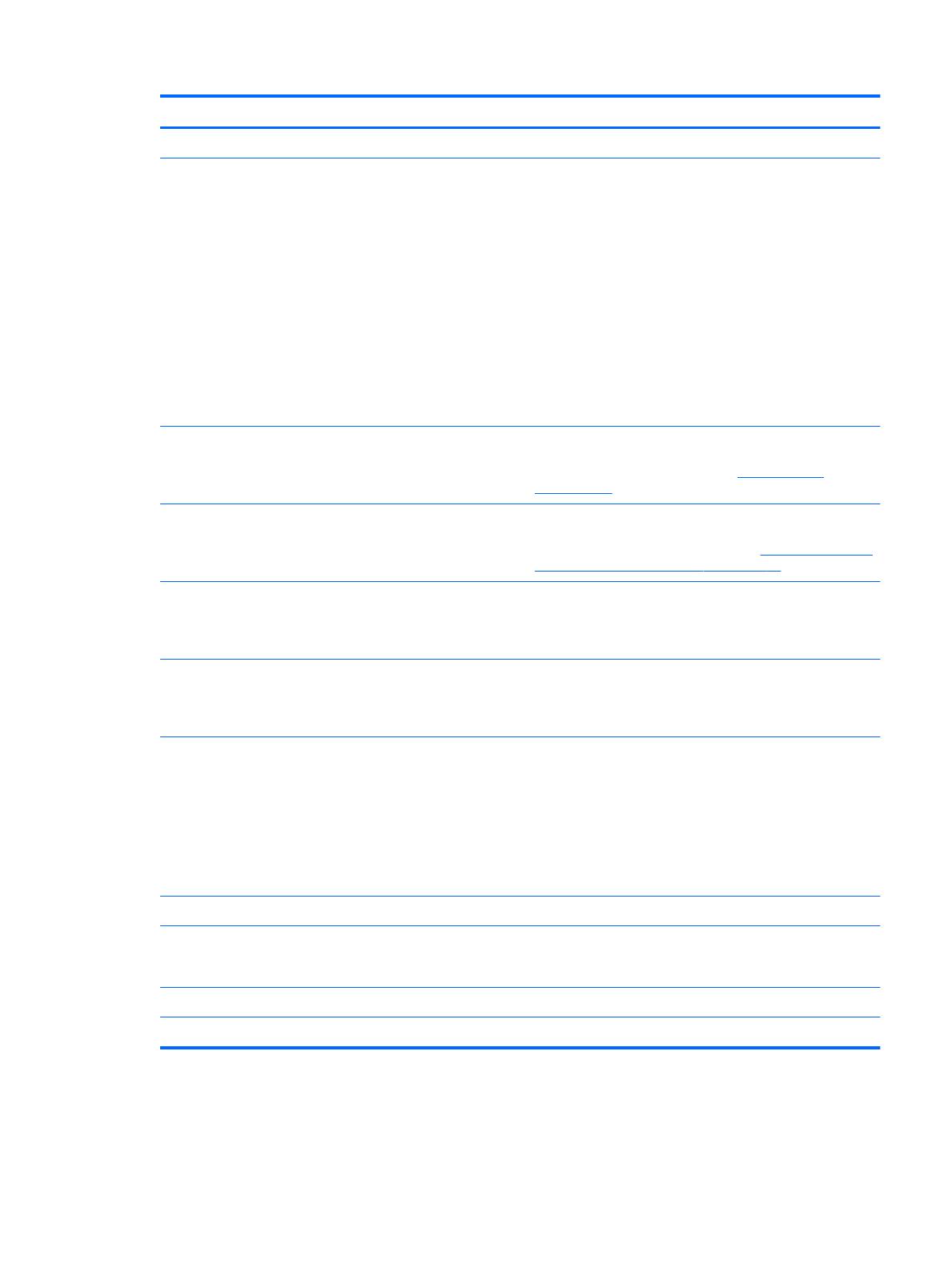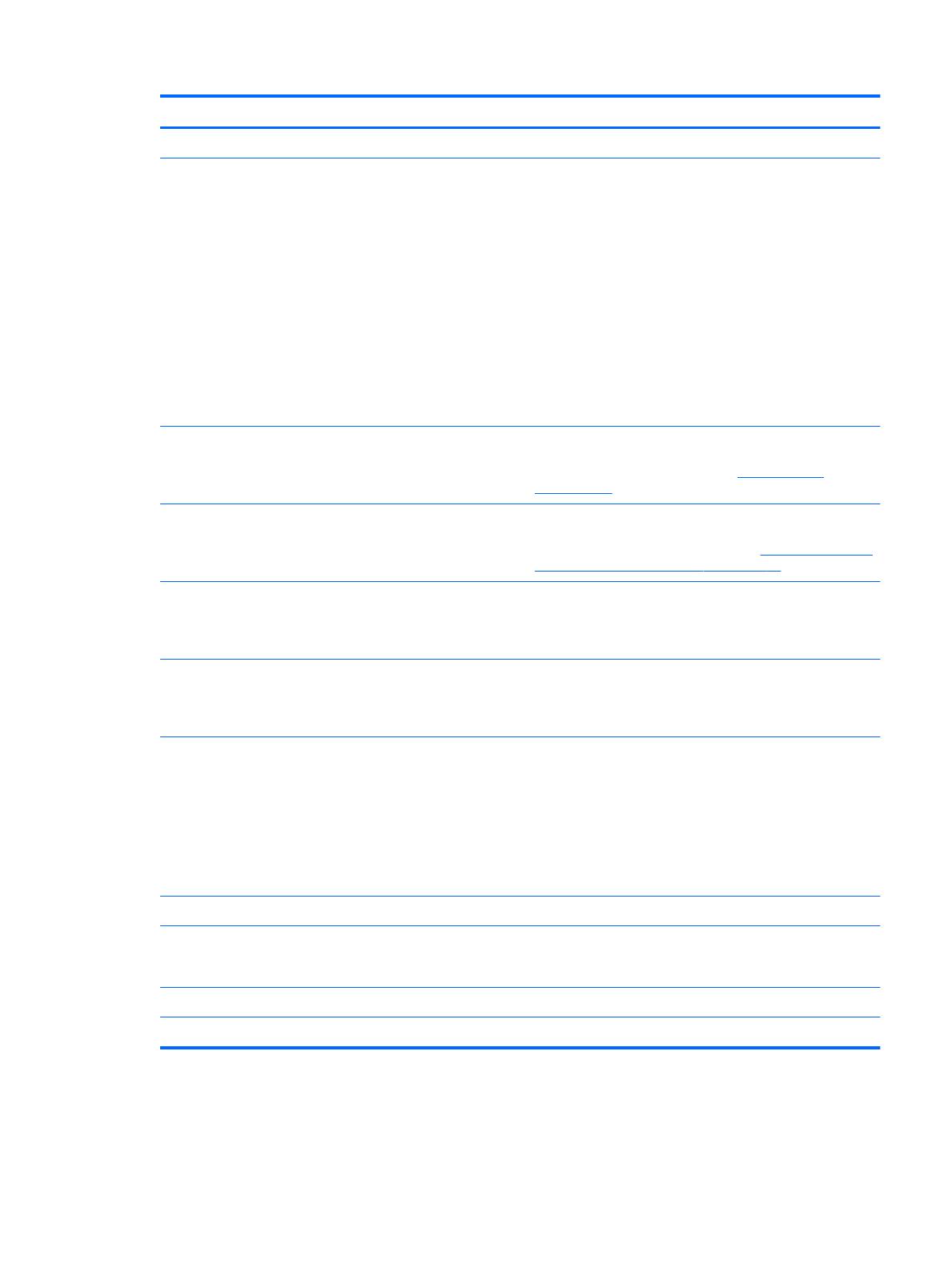
Součást Popis
(8) Tlačítko hlasitosti Stisknutím zvýšíte nebo snížíte hlasitost.
(9) Konektor zvukového výstupu (pro
sluchátka)
Slouží k připojení doplňkových aktivních stereofonních
reproduktorů, sluchátek, špuntů (sluchátek), náhlavní
soupravy nebo zvukového kabelu televize. Lze jím připojit
i doplňkový mikrofon náhlavní soupravy. Tento konektor
nepodporuje doplňková zařízení sestávající jen
z mikrofonu.
VAROVÁNÍ! Aby nedošlo k poškození sluchu, před
připojením sluchátek, špuntů (sluchátek) nebo náhlavní
soupravy snižte hlasitost.
POZNÁMKA: Při připojení zařízení ke konektoru se
deaktivují reproduktory tabletu.
POZNÁMKA: Kabel tabletu musí mít čtyřvodičový
konektor, který podporuje zvukový výstup (pro sluchátka)
i zvukový vstup (pro mikrofon).
(10) Čtečka karet MicroSD Slouží ke čtení volitelných karet MicroSD, na kterých lze
ukládat, spravovat a sdílet informace a přistupovat k nim.
Ohledně pokynů k instalaci viz část Použití úložiště
na stránce 33.
(11) Zásuvka pro kartu micro SIM (pouze
vybraná zařízení)
Podporuje kartu identifikace účastníka bezdrátové sítě
(SIM). Pokud ve vašem tabletu nebyla předem
nainstalována micro SIM karta, viz část Instalace micro SIM
karty (pouze vybrané tablety) na stránce 10.
(12) Port Micro-HDMI Umožňuje připojit zařízení k napájení pomocí
prodlužovacího kabelu USB s konektorem micro-B. Tento
kabel lze použít pro připojení k USB zdroji napájení nebo
k adaptéru střídavého proudu.
(13) Port micro-B USB 2.0 Umožňuje připojit zařízení k napájení pomocí
prodlužovacího kabelu USB s konektorem micro-B. Tento
kabel lze použít pro připojení k USB zdroji napájení nebo
k adaptéru střídavého proudu.
(14) Kontrolka adaptéru střídavého proudu /
baterie
●
Bílá: Je připojen adaptér střídavého proudu a baterie
je plně nabitá.
●
Blikající bílá: Adaptér střídavého proudu je odpojen
a baterie dosáhla stavu nízkého nabití baterie.
●
Oranžová: K počítači je připojen adaptér střídavého
proudu. Baterie se nabíjí.
●
Nesvítí: Baterie se nenabíjí.
(15) Konektor napájení Slouží k připojení adaptéru střídavého proudu.
(16) Oblast technologie NFC (Near Field
Communications)
Umožňuje sdílet data a soubory s jiným zařízením, které
podporuje technologii NFC, jednoduše přiblížením tabletů
k sobě.
(17) Reproduktor Reprodukuje zvuk.
(18) Uložení stylu Slouží k uložení stylu.
Identifikace součástí 7